双行合一可以实现单位落款或制作文件头,而有时需要多个部门联合下文怎么制作文件头?Word 2007中并没有提供多行合一这个功能啊!怎么办?此时我们可以在表格上做文章,用插入表格的办法来解决这个问题,比如说我们要实现四(多)行合一,在Word 2007菜单栏中点击“插入→表格”,点击表格下拉三用箭头,选择4×2插入表格后,在表格第一列中依次输入各单位名称,在第二列中输入文件或通知字样(如图01)。
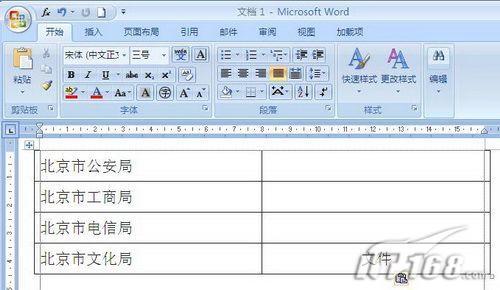 图1 Word 2007插入表格
图1 Word 2007插入表格
先选中第一列表格,设置好字体、字形及字号,之后就是按实际情况调整行距了。将整个表格选中,
在菜单栏中点击“开始→段落”,在打开的”段落“窗口”中,在“缩进和间距”标签下的“间距”中,点击“行距”右侧的下拉三角,选择“固定值”,在“设置值”中选择合适的磅值,点击“确定”即可。再选中第二列表格,右击鼠标,选择“合并单元格”,合并完成后,再次右击鼠标,用鼠标指向“单元格对齐方式”,选择“水平居中”,设置并调整字体、字形及字号等。将整个表格选中,设置字体颜色,调整表格并将表格选拖放到合适的文档位置,再在菜单栏点击“表格工具→设计→边框”选择“无框线”,将单元格边框设置成“无框线”,点击菜单栏中的Office图标,用鼠标指向“打印”,选择“打印预览”,即可看到预览效果(如图02),这样四(多)行合一工作效果就此完成。减小Word文档的文件大小的技巧
利用Word生成的文档,每页在20KB左右,但看到用记事本生成的文档,相同的内容只有1KB左右,能让Word也减减肥吗?其实我们可以采用一些行之有效的方法来减小Word文档的文件大小。
1.取消快速保存当文件打开时,使用快速保存比使用完全保存需要更多的空间。可以在&ld
 图2 Word 2007制作多行合一文件头
图2 Word 2007制作多行合一文件头
Word 2007 表格智能化功能
在生活和学习中我们经常会遇到各种各样的处理文稿的要求,总是希望我们手头的工具尽可能的满足自己的需求,具有人性和智能化的文稿是最理想不过的了。处理思路应该是这样:最大限度的利用好现有的工具,积极调动起组合各种工具的能力。要求总是千变万化的,只有做到举一





